Mit jedem neuen Update der Betriebssysteme finden wir viele neue Funktionen, die für verschiedene Aufgaben nützlich und praktisch sind und es uns ermöglichen, das System optimal zu nutzen.
Die neueste Ausgabe von Windows 10 namens Creators Update brachte zahlreiche Funktionen mit sich, sowohl in Bezug auf Anwendungen, Umgebung, Zugriff als auch Sicherheit. Dieser Aspekt umfasst einen funktionalen und sehr interessanten Aspekt zum Schutz der Informationen, die wir auf dem Computer haben, und zur Vermeidung von unbefugtem Zugriff, wenn wir nicht anwesend sind.
Diese Funktion wird als Dynamic Lock oder Dynamic Lock bezeichnet und ist einfach zu bedienen. Sie ermöglicht es uns, unser mobiles Gerät über Bluetooth mit dem PC zu koppeln. Wenn Dynamic Locking aktiviert ist, wird der PC automatisch blockiert, wenn wir mit dem Mobiltelefon wegfahren.
Während wir in regelmäßigen Abständen arbeiten, werden Bluetooth-Signale zwischen dem PC und dem Mobiltelefon gesendet, um zu bestätigen, dass wir in der Nähe sind. Wenn wir wegziehen, wenn kein Signal erkannt wird, blockiert es das Gerät aus Sicherheitsgründen.
Anschließend zeigt Ihnen TechnoWikis, wie Sie das dynamische Sperren in Windows 10 aktivieren und so dem System eine weitere Sicherheitsstufe hinzufügen.
1. Koppeln Sie das Telefon mit dem PC
Der erste Schritt, den wir machen müssen, ist das Koppeln des Geräts mit dem mobilen Gerät, das als Blockierungsquelle dienen soll. Dazu gehen wir zum Startmenü und klicken auf Konfiguration. Folgendes wird angezeigt:
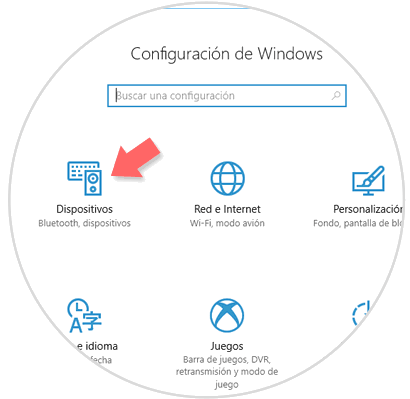
Dort klicken wir auf die Option Geräte und gehen zum Abschnitt Bluetooth und anderen Geräten:
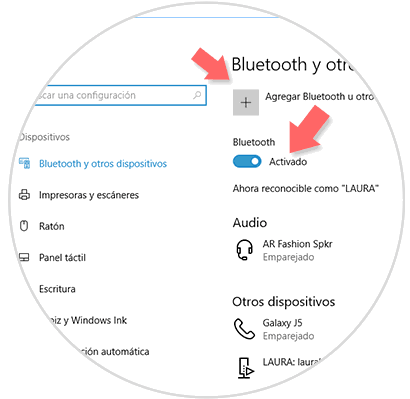
Zuerst müssen wir Bluetooth aktivieren, falls dies nicht der Fall ist, und dann auf die Option Bluetooth hinzufügen oder ein anderes Gerät klicken. Das folgende Fenster wird angezeigt:
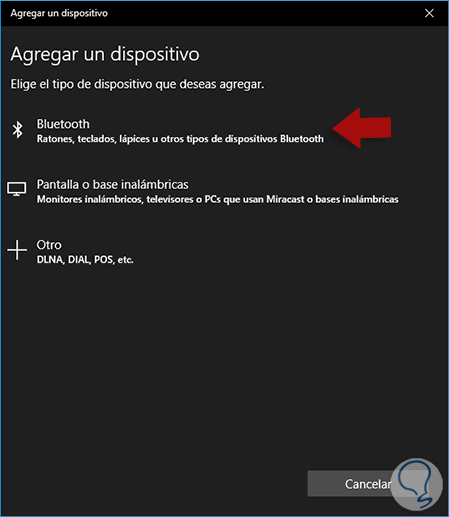
Dort wählen wir die Bluetooth Option und wir müssen aktives Bluetooth auf unserem Handy haben.
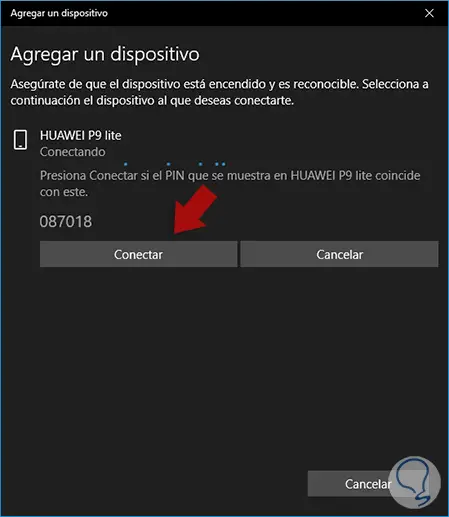
Windows 10 erkennt den Namen des Mobiltelefons und gibt an, dass der auf dem Mobiltelefon angezeigte Code überprüft wurde. Dies wird auf dem Telefon angezeigt:
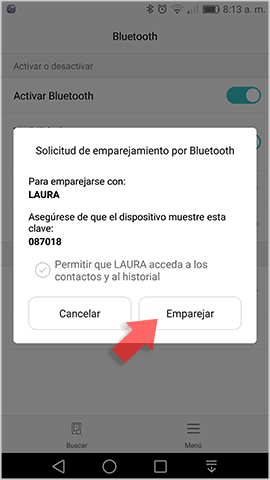
Wenn es korrekt ist, klicken Sie auf die Option Match und das Gerät wird automatisch über Bluetooth mit Windows 10 gekoppelt:

Klicken Sie auf die Schaltfläche Fertig, um den Assistenten zu schließen. Damit haben wir die Konnektivität zwischen dem mobilen Gerät und dem PC konfiguriert.
2. Aktivieren der dynamischen Blockierung in Windows 10
Sobald dieser Vorgang abgeschlossen ist, wird es Zeit, das dynamische Blockieren in Windows 10 zu aktivieren. Gehen Sie dazu zu Start / Einstellungen / Konten und gehen Sie im erweiterten Fenster zum Abschnitt Anmeldeoptionen und sehen Sie Folgendes:
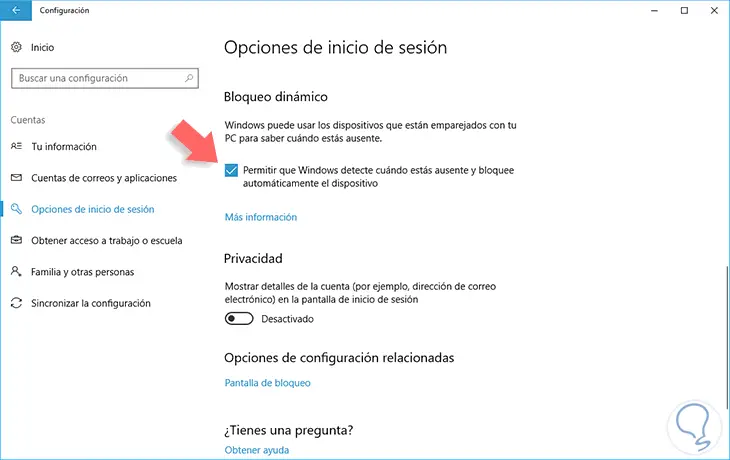
Dort finden wir das Feld ” Dynamische Blockierung” und aktivieren das Kontrollkästchen “Windows erkennt, wenn Sie abwesend sind, und sperren das Gerät automatisch” . Damit haben wir Dynamic Lock in Windows 10 aktiviert, damit der Computer bei Abwesenheit automatisch gesperrt wird:
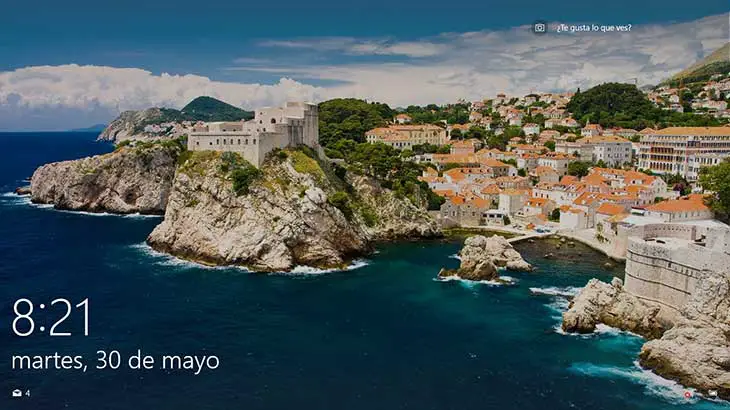
Dort müssen wir unser Passwort oder unsere PIN eingeben, um wieder auf die Sitzung zugreifen zu können. Auf diese Weise ist diese Option in Windows 10 Creators Update enthalten, um unserem Betriebssystem neue Sicherheitsmaßnahmen hinzuzufügen.
